- Forfatter Jason Gerald [email protected].
- Public 2024-01-15 08:21.
- Sist endret 2025-01-23 12:42.
Denne wikiHow lærer deg hvordan du setter inn innhold og/eller lenker til andre dokumenter i et Microsoft Word -dokument på en Windows- eller Mac -datamaskin.
Steg
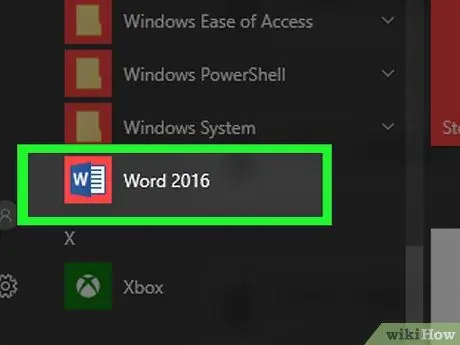
Trinn 1. Åpne et Microsoft Word -dokument
Dobbeltklikk på programikonet som inneholder bokstaven " W"Er blå. Klikk deretter på menyen " Fil "Øverst på skjermen og velg" Åpen… ”.
For å opprette et nytt dokument, klikk " Ny "På" Filer "-menyen.
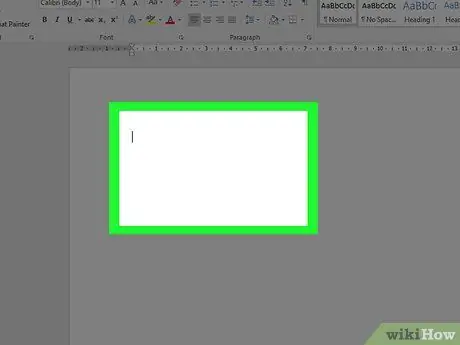
Trinn 2. Klikk på delen av dokumentet du vil legge til filer i
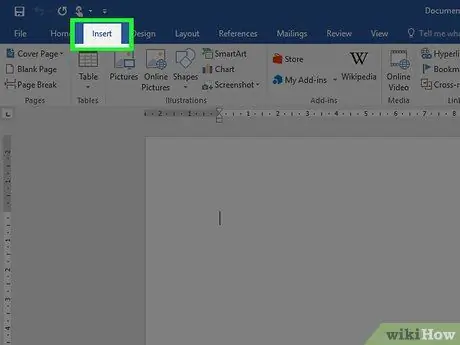
Trinn 3. Klikk på Sett inn -fanen
Det er en fane øverst i vinduet.
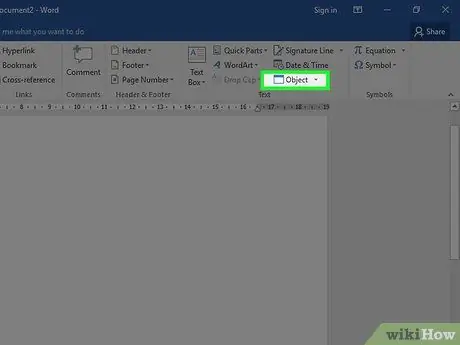
Trinn 4. Klikk
ved siden av Objekter.
Dette alternativet er i menyen "Tekst", til høyre for verktøylinjen øverst i Word -vinduet.
Klikk på "på en Mac -datamaskin" Tekst ”For å utvide menygruppen.
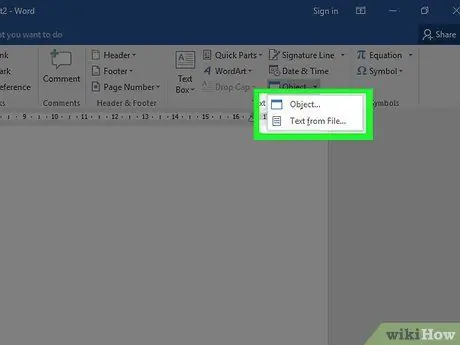
Trinn 5. Velg filtypene du vil legge til i dokumentet
-
Klikk " Objekter … ”For å sette inn et PDF-dokument, bilde eller annen ikke-tekstfil i et Word-dokument. Velg deretter " Fra filer … ”På venstre side av den lastede dialogboksen.
Hvis du vil sette inn en lenke og/eller filikon, og ikke dokumentet som helhet, klikker du på “ Alternativer "På venstre side av dialogboksen og merk av i boksen" Lenke til fil "Og/eller" Vis som ikon ”.
- Klikk " Tekst fra filer … ”For å sette inn tekst fra et Word -dokument eller en annen tekstfil i det nåværende redigerte Word -dokumentet.
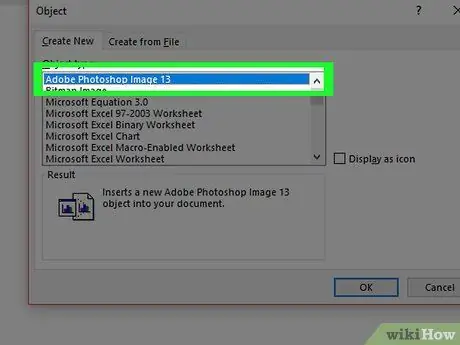
Trinn 6. Velg filene du vil inkludere
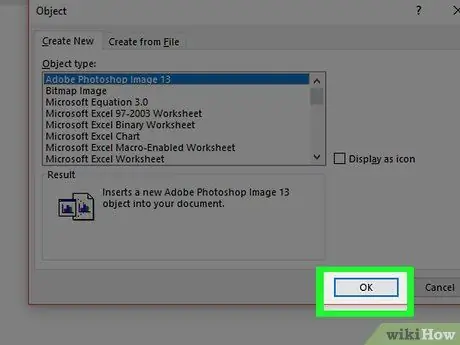
Trinn 7. Klikk OK
Filinnholdet, linkikonet eller filteksten legges til i Word -dokumentet etterpå.






